המדריך למשתמש ב-Apple TV
- ברוכים הבאים
- מה חדש ב‑tvOS 18
-
-
-
- היישום TV של Apple במבט חטוף
- ניווט ביישום TV של Apple
- הרשמה למינוי Apple TV+, ל-MLS Season Pass או לערוץ
- תחילת הצפייה במסך הבית
- שליטה בהפעלת סרטים
- חיפוש ביישום ה‑Apple TV
- צפייה ב-Apple TV+ Originals
- צפייה בליגת ה-MLS
- צפייה בספורט
- קנייה או השכרת סרטים ותוכנית טלוויזיה
- הצגת סרטים ותוכניות טלוויזיה בספריה שלך
- ניהול המלצות
- התאמת ההגדרות של היישום TV של Apple
-
- היישום ״מוזיקה״ במבט חטוף
- הרשמה למינוי Apple Music
- תחילת ההאזנה במסך הבית
- שליטה בהפעלת המוזיקה
- חיפוש שירים, אומנים ואלבומים
- גילוי במוזיקה חדשה
- שימוש ב-Apple Music Sing
- להאזין יחד למוזיקה עם SharePlay
- האזנה לתחנות רדיו
- צפייה בקליפים
- עיון במוזיקה בספריה
- לראות לאיזו מוזיקה חבריך מאזינים
- ניהול המלצות
- התאמת ההגדרות של היישום״מוזיקה״
- App Store
- ״חיפוש״
-
- זכויות יוצרים
התאמת הגדרות עבור AirPlay ו-HomeKit ב‑Apple TV
התאמת הגדרות AirPlay
יש לעבור אל ״הגדרות״
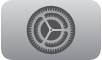 ב‑Apple TV.
ב‑Apple TV.לעבור אל AirPlay ו-HomeKit ולכוונן את ההגדרות הרצויות מבין ההגדרות הרשומות מטה.
אפשרות
תיאור
AirPlay
הפעלה וכיבוי של AirPlay כדי לאפשר למכשירים להזרים תוכן ל-Apple TV זה.
הרשאת גישה
הגדרה זו מאפשרת לך לקבוע מי יכול להשתמש ב-AirPlay לשיתוף תוכן עם Apple TV זה. ראה/י קביעה מי יוכל להשתמש ב‑AirPlay להזרמת תוכן אל Apple TV.
תצוגת חדר ועידה
בחירה אם להשתמש ב‑Apple TV במצב תצוגת חדר ועידה. ראה/י שימוש ב‑Apple TV כצג בחדר ישיבות.
שוליים שחורים בצג AirPlay
אם צג AirPlay שלך נראה חתוך במסך ה‑Apple TV, יש להפעיל את האפשרות ״שוליים שחורים בצג AirPlay״ כדי שהתמונה כולה תוצג. אם הדבר גורם להופעת פסים שחורים מסביב לתמונה, בטל/י את ההגדרה.
התאמת הגדרות HomeKit
יש לעבור אל ״הגדרות״
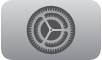 ב‑Apple TV.
ב‑Apple TV.לעבור אל AirPlay ו-HomeKit ולכוונן את ההגדרות הרצויות מבין ההגדרות הרשומות מטה.
אפשרות
תיאור
חדר
יש לבחור באפשרות זו כדי לבחור את החדר שבו ה-Apple TV הזה נמצא. ניתן לבחור חדר שכבר מופיע ביישום ״הבית שלי״ או לבחור חדר מהרשימה ״חדרים מוצעים״.
שם
יש לבחור באפשרות זו כדי להזין שם חדש עבור Apple TV זה.
עדכונים
מצלמות המותקנות בדלת ומקושרות ל‑HomeKit מוצגות ברשימה מתחת ל״עדכונים״. בחר/י מצלמה כדי לכבות אותה; בחר/י בה שוב כדי להפעיל אותה. ראה/י ניטור מצלמות והפעלת תרחישים בכרטיסיה HomeKit ב-Apple TV.
קביעה מי יוכל להשתמש ב‑AirPlay להזרמת תוכן אל Apple TV
יש לעבור אל ״הגדרות״
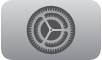 ב‑Apple TV.
ב‑Apple TV.יש לעבור אל ״AirPlay ו‑HomeKit״, לבחור ״הרשאת גישה״ ולבחור מבין האפשרויות הבאות:
כולם: כולם יכולים להזרים תוכן אל ה‑Apple TV.
כל מי שנמצא באותה רשת: כל מי שמחובר לאותה רשת כמוך יכול להזרים תוכן אל ה‑Apple TV.
רק מי ששותף בבית זה: רק אנשים שהוספת לבית שלך ביישום ״הבית שלי״ יכולים להזרים תוכן אל ה‑Apple TV.
דרישת סיסמה: דרישת סיסמה להזרמת תוכן אל ה‑Apple TV. כשהגדרה זו מופעלת, ניתן לבחור באפשרות ״סיסמה״ כדי להזין את הסיסמה הרצויה.